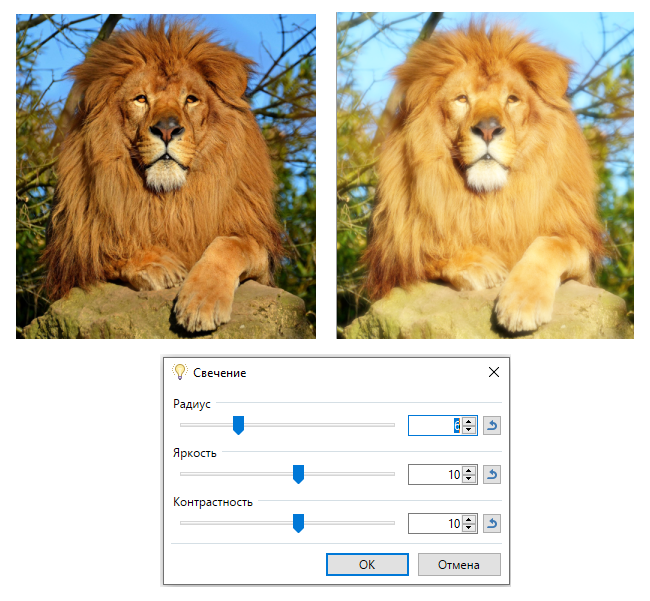Это субменю содержит эффекты, которые, как правило, применяются для улучшения и изменения фотографий.
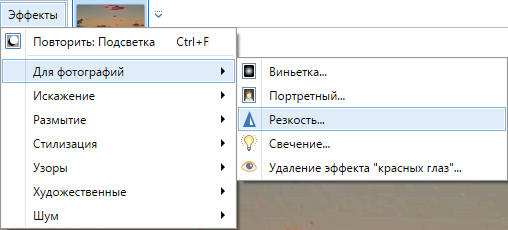
Для применения практически всех эффектов мы будем использовать следующее исходное изображение.

Виньетка…
Данный эффект используется для создания темного кругового ореола вокруг краев изображения, который обычно наблюдается в портретной фотографии. Имеет два параметра настройки: Радиус и Плотность.
- Радиус определяет силу эффекта, контролируя размер потемнения ореола.
- Плотность определяет, насколько темной будет виньетка. Увеличьте значение Плотности чтобы сделать затемнение сильнее. Более низкие значения создают более светлый ореол.
Цвет виньетки нельзя настроить из диалогового окна эффекта. Он всегда будет черным или же оттенком серого, если снижена Плотность.

Портретный
Этот эффект полезен для добавления смягчения, освещенности или теплоты в фотографию. В нем доступно три параметра для редактирования фотографий:
- Смягчение — это сила эффекта. Более высокие настройки увеличивают степень смягчения, придавая изображению слегка смазанный вид.
- Освещенность изменяет интенсивность освещения. Более высокие значения увеличивают силу освещения и дают более яркое изображение.
- Теплота определяет окраску освещения. Более высокие значения увеличивают тепло, делая оттенки кожи более золотистыми. Более низкие значения делают изображение более холодным, уменьшая количество теплых цветовых тонов.
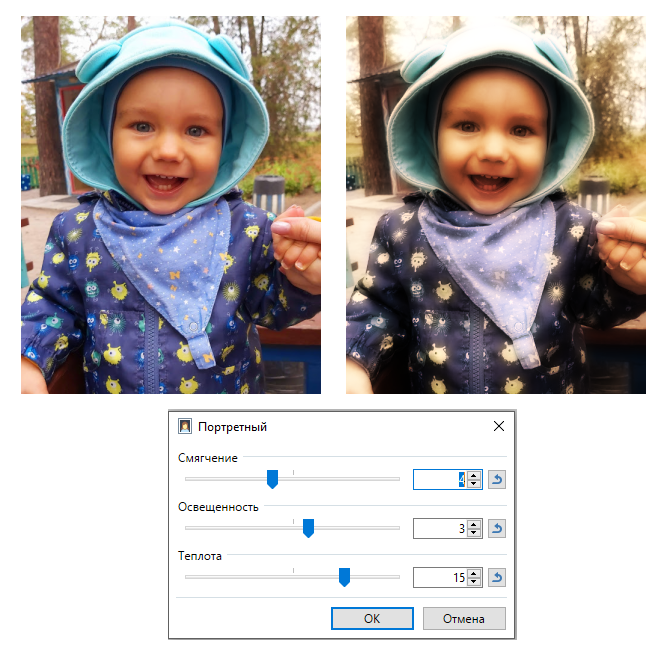
Резкость
Если фотография (или любое другое изображение) имеет слишком мягкий вид, то этот эффект можно использовать для повышения резкости границ. Эффект имеет один параметр: Величина который задает силу эффекта.
Свечение…
Этот эффект придает изображению своего рода внутреннего свечения, осветляя более светлые тона и позволяя им вторгаться в более темные. Эффект насыщения цвета значительно ослабляется. Общий результат аналогичен фотографии, подвергнутой сильному заднему освещению. Вы можете также управлять яркостью и контрастностью конечного изображения. Радиус определяет силу эффекта.
Совет! Когда используется Свечение для объекта, окруженного прозрачными пикселями, Радиус определяет количество затенения или размытия, которое происходит по краям объекта. Когда используется Свечение с элементами, окруженными непрозрачными пикселями, Радиус определяет степень скоса.
- Яркость определяет интенсивность виртуального освещения. При более высоких настройках яркость оригинала уменьшается, а более низкие значения затемняются.
- Контрастность действует так же, как и настройка Контрастность в меню Коррекция >Яркость/Контрастность. Уменьшение значения Контрастность сужает диапазон цветовых тонов, поэтому разница между цветами меньше. Увеличение значения Контрастность улучшает цвета, но может также вымывать диапазон цветов, что приводит к меньшему количеству ярких цветов.
Удаление эффекта «красных глаз»…
Достаточно часто на любительских фотографиях глаза того или иного человека приобретают красный цвет. Данная команда полезна для устранения этого эффекта. Перед ее использованием убедитесь, что глаза обрабатываемого субъекта были обведены с помощью одного из инструментов выделения.